flutter AS 打包
1,进入你的flutte SDK文件夹,命令行工具运行flutter doctor -v, 得到keytool.exe所在的目录:如:D:\Program Files\Android\Android Studio\jre\bin\ java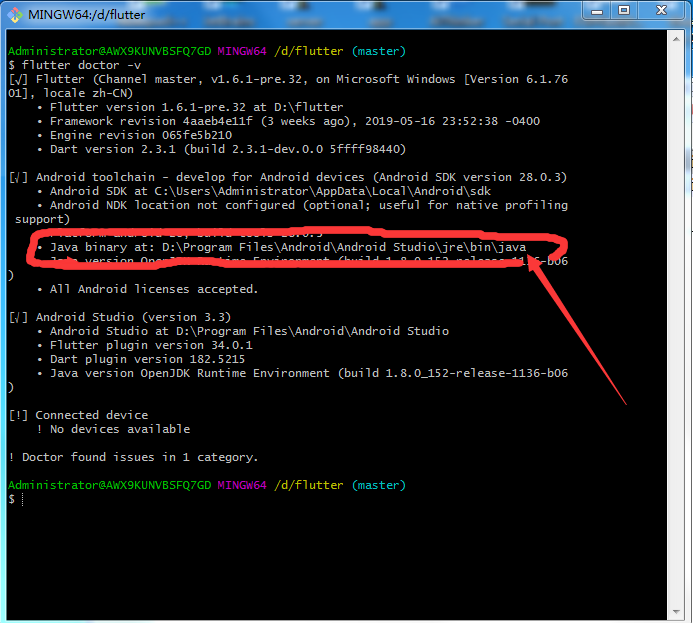
2,进入你的AS teminal,然后 进入第一步找到的路径, cd D:\Program Files\Android\Android Studio\jre\bin\ 你可以看到路径最后的java省略掉了,要特别留心,必须省略!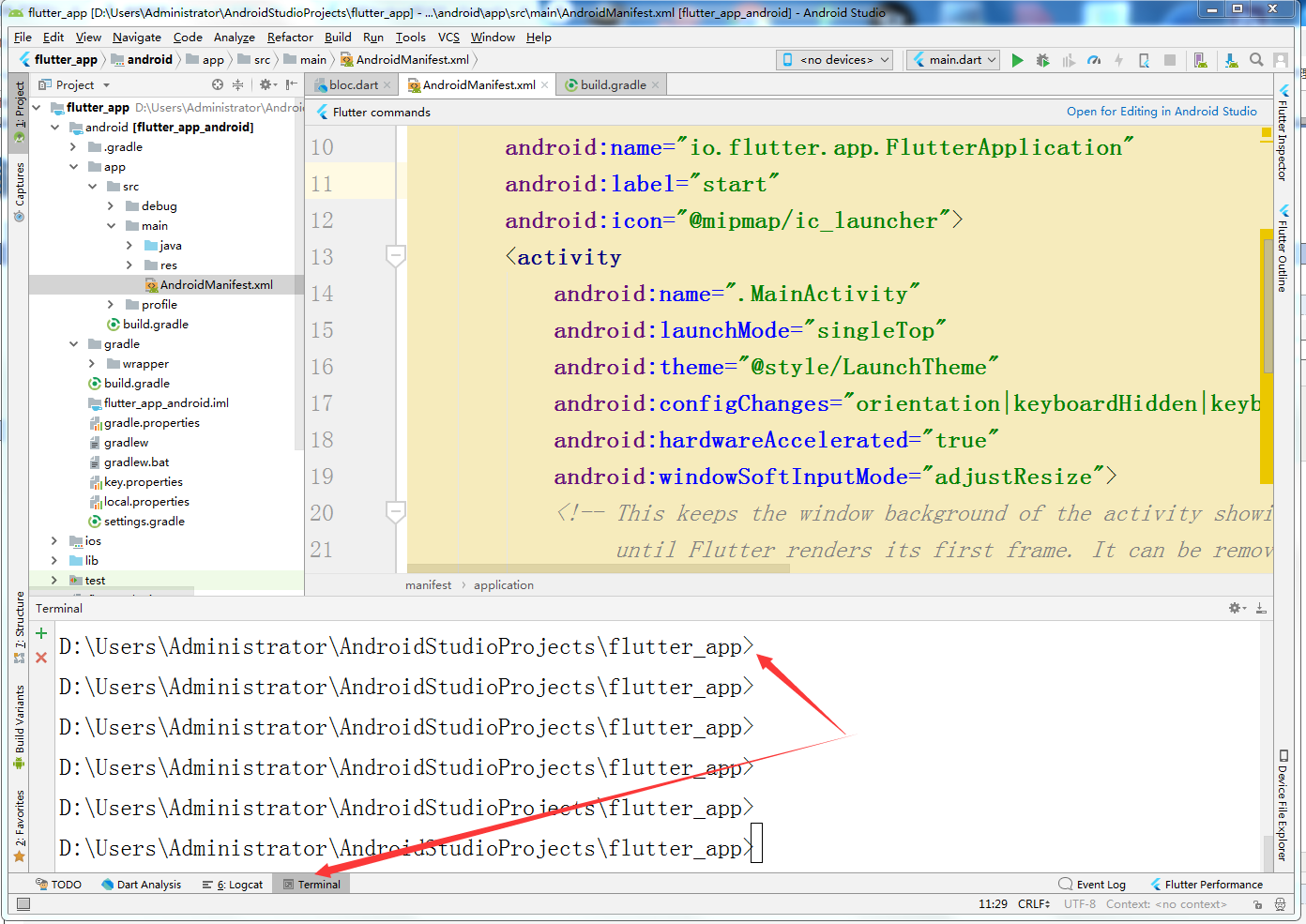
3:运行指令:
keytool -genkey -v -keystore D:\key.jks -keyalg RSA -keysize 2048 -validity 10000 -alias key (务必注意运行命令的路径地址是之前咱们进入的java目录)
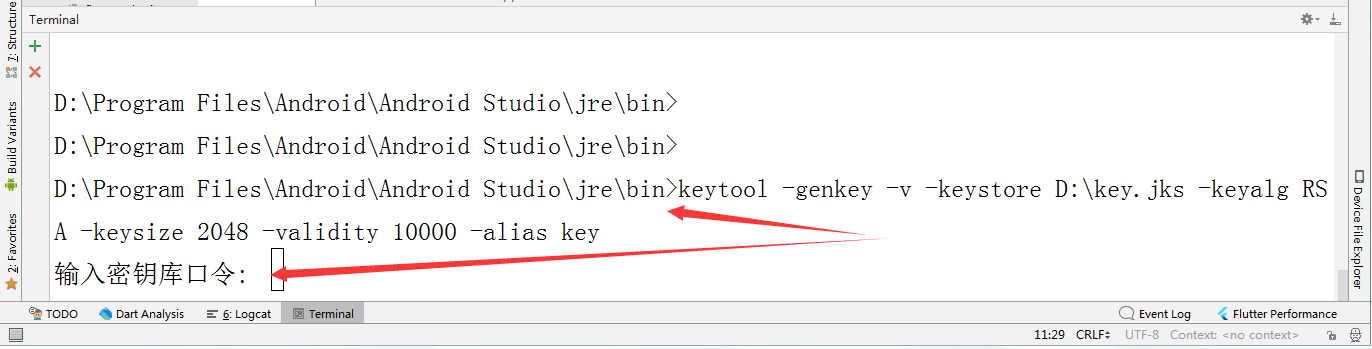
4:按照要求输入密码等等信息,当然除了密码之外的信息可以留白,然后就可以在D盘找到key.jsk文件;
5:有了这个key.jks文件后,可以到项目目录下的android文件夹下,创建一个名为key.properties的文件,并打开粘贴下面的代码。
当然了,密码你自己随便设置;
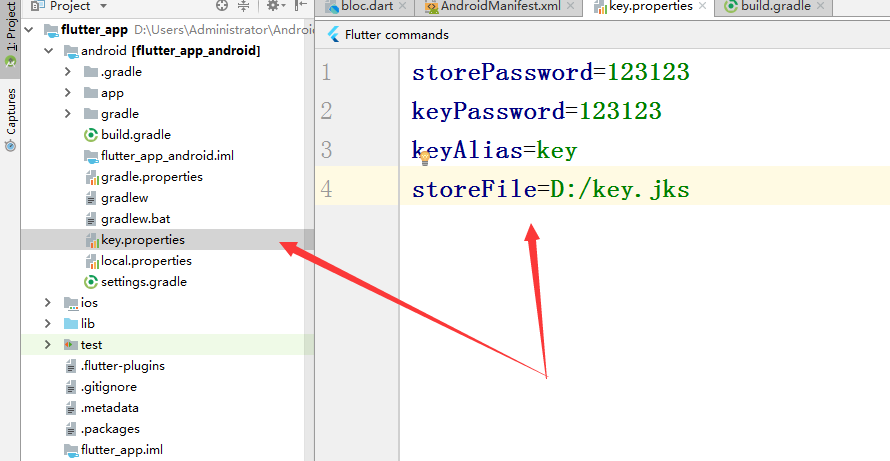
6:在gradle中配置签名
通过编辑<app dir>/android/app/build.gradle文件为您的应用配置签名
- 替换:
android {为:
def keystorePropertiesFile = rootProject.file("key.properties") def keystoreProperties = new Properties() keystoreProperties.load(new FileInputStream(keystorePropertiesFile)) android { - 替换:
buildTypes { release { // TODO: Add your own signing config for the release build. // Signing with the debug keys for now, so `flutter run --release` works. signingConfig signingConfigs.debug } }为:
signingConfigs { release { keyAlias keystoreProperties['keyAlias'] keyPassword keystoreProperties['keyPassword'] storeFile file(keystoreProperties['storeFile']) storePassword keystoreProperties['storePassword'] } } buildTypes { release { signingConfig signingConfigs.release } }现在,您的应用的release版本将自动进行签名。
7:构建一个发布版(release)APK本节介绍如何构建发布版(release)APK。如果您完成了前一节中的签名步骤,则会对APK进行签名。
使用命令行:
cd <app dir>(<app dir>为您的工程目录).- 运行
flutter build apk(flutter build默认会包含--release选项).
打包好的发布APK位于<app dir>/build/app/outputs/apk/app-release.apk。




